Elige una parte de un archivo de vídeo o audio para reproducirla y compruébala antes de emitirla.
Puedes seleccionar una sección específica de un archivo multimedia que se reproducirá cuando llegue el momento de mostrarlo a tu audiencia. También puedes previsualizar esta sección para asegurarte de que todo se ve y suena bien. Esto resulta útil cuando trabajas con material nuevo o en un evento en directo en el que necesitas revisar rápidamente el contenido antes de emitirlo.
Acceso a la configuración de la fuente de archivos multimedia
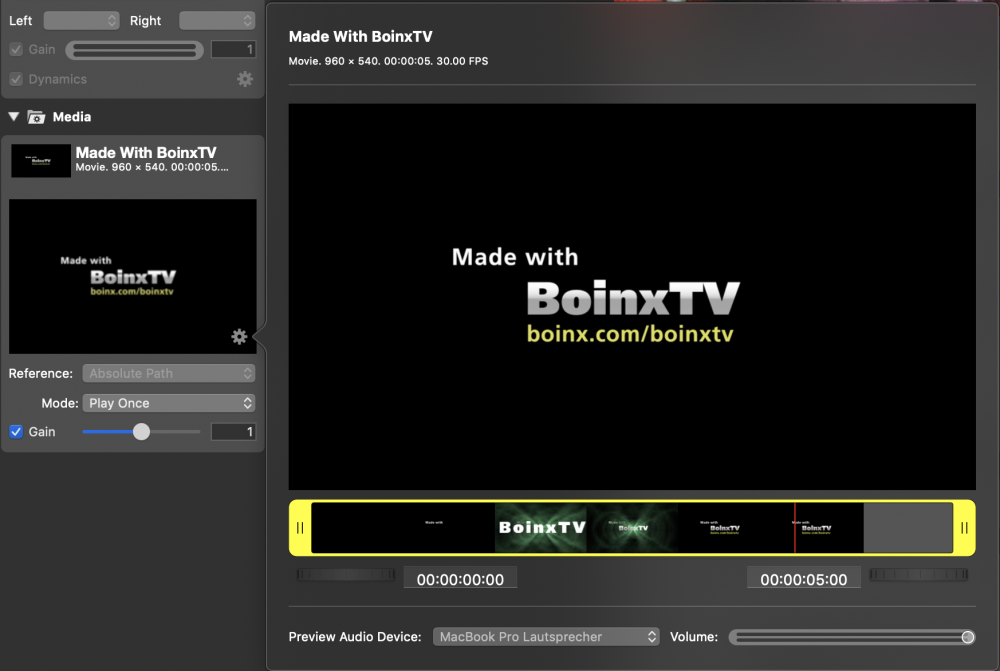
Abra la ventana emergente de configuración de la fuente de archivos multimedia haciendo clic en el botón de acción de la imagen de vista previa de la fuente de archivos multimedia. La ventana emergente tiene un aspecto diferente para los archivos de vídeo y los archivos de audio:
- En el caso de los archivos de vídeo, la ventana emergente ofrece una vista previa en la que se puede hacer clic para previsualizar la selección de reproducción actual. Debajo de la vista previa se encuentra la tira de miniaturas que contiene una serie de fotogramas de vídeo tomados del archivo multimedia a intervalos periódicos para facilitar la selección y el posicionamiento del cabezal de reproducción.
- Para los archivos de audio, la ventana emergente contiene una vista previa de la forma de onda precedida de un botón para iniciar y pausar la reproducción.
Selección del rango de reproducción
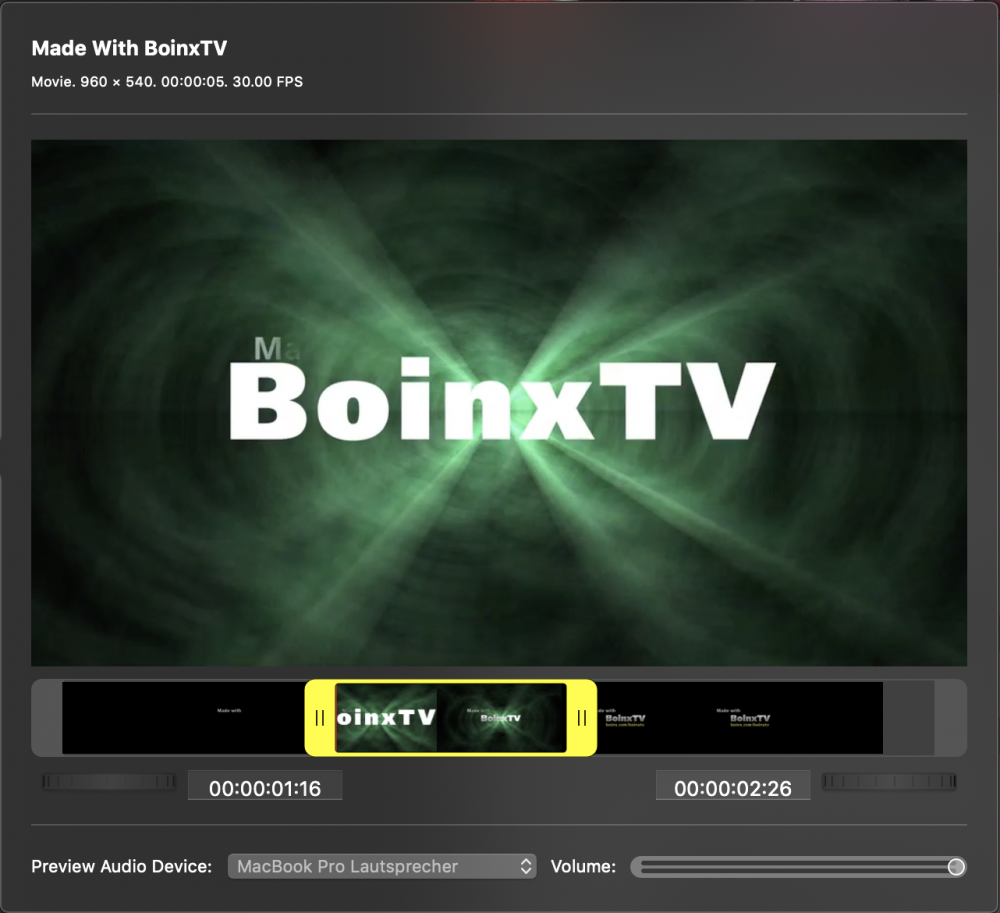
La selección del rango de reproducción puede ajustarse de diferentes maneras:
- Arrastre de los tiradores de selección izquierdo y derecho
- Haz clic y arrastra el centro de las jog wheels
- Haciendo clic en el lado izquierdo o derecho de las jog wheels (permite la selección con precisión de fotograma)
- Introducir un código de tiempo en las casillas numéricas
Previsualizar rápidamente los puntos de entrada y salida
Al hacer clic en un control de selección o al soltar un control de selección después de arrastrar, el primer o el último segundo de la selección de reproducción se reproduce automáticamente para ver rápidamente la selección de reproducción actual en acción.
Formato del código de tiempo
El código de tiempo debe coincidir con los siguientes formatos:
- Para archivos de vídeo, ***hh:mm:ss:ff*** donde los fotogramas van de 0 a la frecuencia de imagen del archivo multimedia. Por ejemplo, a una frecuencia de imagen de 30 FPS, los fotogramas del código de tiempo irían de 0 a 29. La velocidad de fotogramas se puede encontrar en el título emergente.
- Para archivos de audio, *hh:mm:ss.mss*** donde los milisegundos van de 0 a 999. **Note el "." en lugar de ":" entre segundos y milisegundos.
Previsualización de la gama de reproducción
Los archivos de vídeo pueden previsualizarse haciendo clic en la vista previa. Si vuelves a hacer clic en la vista previa, se detendrá la reproducción. Los archivos de audio se pueden previsualizar haciendo clic en el botón Reproducir situado delante de la visualización de la forma de onda.
Modo de reproducción
Si el modo de reproducción de la fuente del archivo multimedia está ajustado a "Bucle", la reproducción de la vista previa también se reproducirá en bucle.
Durante la reproducción el cabezal de reproducción puede moverse libremente en la tira de miniaturas o en la vista previa de la forma de onda para cambiar la posición de reproducción actual. El cabezal de reproducción también se puede mover cuando la reproducción está en pausa. La reproducción se reanudará a partir de la posición del cabezal.
Control de audio

Si el archivo multimedia -como la mayoría de los archivos de película y prácticamente todos los archivos de audio- contiene una pista de audio, el audio puede controlarse a través del Dispositivo de audio de vista previa. Si se selecciona "Sin dispositivo" o si se baja el volumen, no se reproducirá audio.
Volumen del dispositivo frente a volumen de la fuente
El control deslizante de volumen ajusta el volumen del dispositivo y mide los niveles de audio que se envían al dispositivo. para la vista previa.
El volumen de la fuente en el programa, es decir, cuando se reproduce a través de una capa,
depende del volumen de la capa y del mezclas de audio volumen de salida.
Nota:
La ganancia de la fuente también se aplica durante la previsualización.
